Templates beheren
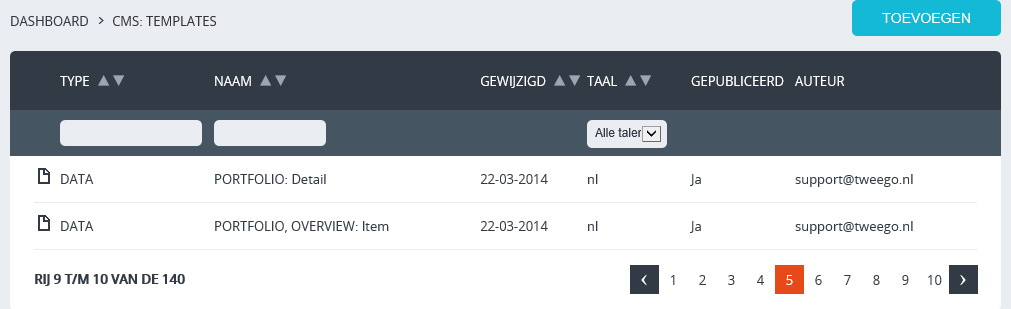
Templates worden beheerd via het onderdeel 'CMS > Templates'. In het beheerscherm kunnen templates worden gezocht op Type, Naam en/of Taal door het invullen van de zoekvelden. Verder kan er worden gesorteerd op basis van Naam, Type, Datum gewijzigd en Taal. Via de ![]() icoontjes kan de (ruwe) inhoud van een template worden bekeken.
icoontjes kan de (ruwe) inhoud van een template worden bekeken.
Template toevoegen/wijzigen
De knop 'Toevoegen' toont de onderstaande popup:
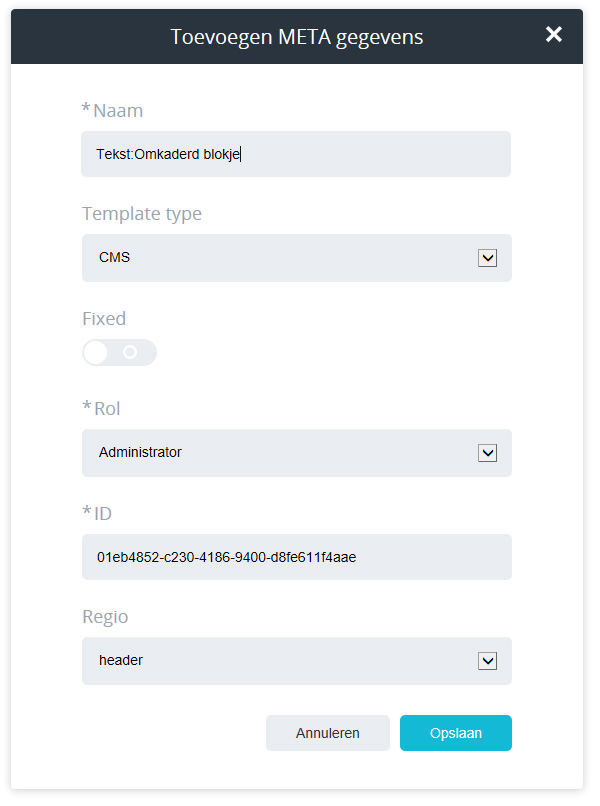
Naam
Het veld 'Naam' is een verplicht veld waar de naam van het template wordt ingevoerd. Deze naam moet uniek over alle templates en documenten heen zijn. Het template kan in een categorie worden geplaatst door de naam te prefixen met de categorie gevolgd door een dubbele punt. Bijvoorbeeld: Tekst:Omkaderd blokje
Bij toevoegen van het template in de site-editor of document structuur wordt het template onder de categorie getoond i.p.v. onder de algemene kop 'Templates':
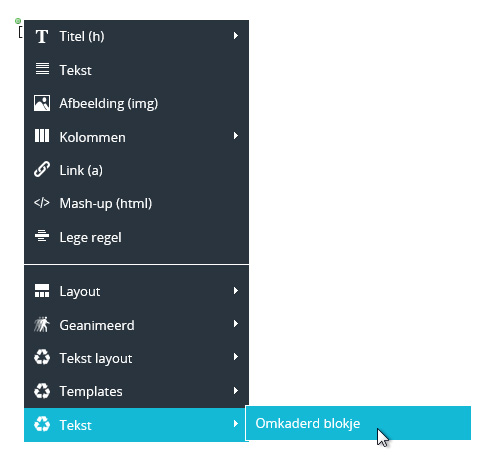
Template type
Via de uitklaplijst 'Template type' wordt het template type ingesteld. Voor een content template wordt hier de waarde 'CMS' geselecteerd. Een content template kan als element aan de content van een site worden toegevoegd. Uitsluitend iemand in de rol van Administrator of Developer kan het template type instellen.
Fixed
De optie 'Fixed' bepaalt of nieuwe elementen in of buiten het template worden toegevoegd bij het toevoegen van nieuwe elementen onder het template.
Rol
Via de uitklaplijst 'Rol' wordt bepaald onder welke gebruikersrol een template wordt toegevoegd. Alleen gebruikers met deze rol of gebruikers in de rol van Administrator of Developer mogen het template bewerken. De rol is uitsluitend in te stellen door iemand in de rol van Administrator of Developer.
ID
Het 'ID' veld is voor technisch gebruik en bevat meestal een automatisch gegenereerde GUID. Dit veld hoeft niet aangepast te worden en is alleen zichtbaar voor iemand in de rol van Administrator of Developer.
Regio
Via het veld 'Regio' wordt bepaald in welke regio het template wordt bewerkt bij het wijzigen via de editor popup.
Elementen opslaan als template
In de document structuur kan een element via een klik met rechts en de optie 'Opslaan als template' snel worden opgeslagen als template. Zo kan een stukje opmaak bestaande uit een kopje, afbeelding en tekst worden gegroepeerd in een container waarna de container wordt opgeslagen als template.
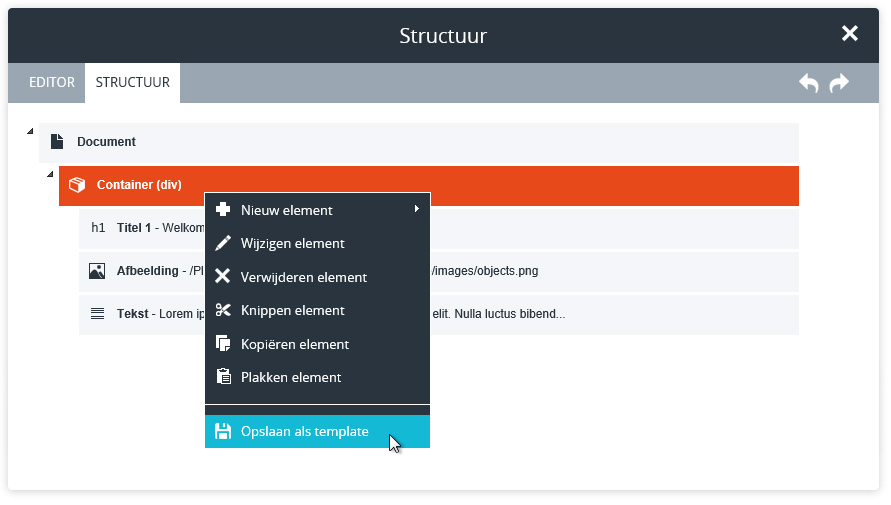
Template bewerken
Zodra het template is toegevoegd kan de inhoud van het template worden bewerkt door het template te selecteren in de lijst en de optie 'Editor':
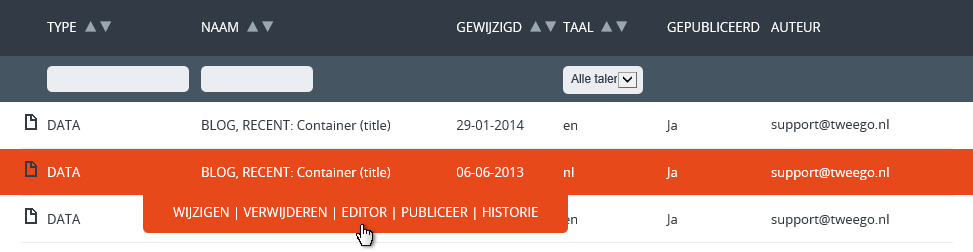
Template publiceren
Een CMS template hoeft niet te worden gepubliceerd voordat deze kan worden gebruikt op de website. Widget templates moeten wel worden gepubliceerd. Een template kan worden gepubliceerd door het template te selecteren in de lijst de optie 'Publiceer':





